Webmin – это веб-инструмент системного администрирования для Unix-подобных серверов и рабочих станций, ежегодно устанавливаемый, согласно информации с официального сайта приложения, примерно 1 000 000 раз по всему миру. Используя его, можно настраивать внутренние компоненты операционной системы, такие как пользователи, дисковые квоты, службы или файлы конфигурации, а также изменять и управлять приложениями, такими как веб-сервер Apache, PHP, MySQL и многие другие. В настоящей статье попробуем разобраться, как установить Webmin на Ubuntu 20.04.
Подготовка к установке Webmin
Установку Webmin мы рекомендуем производить на виртуальный сервер, на котором произведена предварительная настройка операционной системы согласно посвящённому данному вопросу мануалу из нашего справочника. Кроме того, поскольку доступ к веб-интерфейсу Webmin осуществляется через порт 10000, то если вы производили настройку брандмауэра UFW, в него необходимо добавить разрешающее правило для данного порта. Сделать это можно при помощи следующей команды:
$ sudo ufw allow 10000/tcpТаким образом, статус брандмауэра должен содержать строки, разрешающие подключение по tcp-порту 10000:
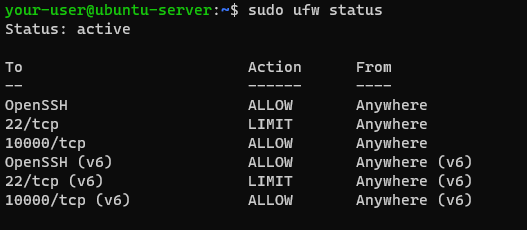
Как всегда, перед тем, как начать установку какого-либо софта, необходимо обновить индекс пакетов:
$ sudo apt updateУстановка Webmin
Установку Webmin можно произвести при помощи скрипта setup-repos.sh. В данном случае, для начала установите утилиту curl. Она понадобится для последующей загрузки скрипта.
$ sudo apt install curlНепосредственно сам скрипт загрузите в директорию /tmp. Данный каталог можно использовать для того, чтобы не засорять жёсткий диск ненужными файлами. После завершения установки Webmin скрипт больше не понадобится, при этом, если вы в последствии перезагрузите сервер, содержимое каталога /tmp будет удалено.
$ cd /tmp
$ curl -o setup-repos.sh https://raw.githubusercontent.com/webmin/webmin/master/setup-repos.shСкрипт setup-repos.sh автоматически настроит репозиторий и установит GPG-ключи в вашей системе. В дополнение к этому, скрипт подготовит пакет Webmin для установки и его обновления в будущем. Для запуска скрипта выполните команду:
$ sudo sh setup-repos.shДалее согласитесь с запросом о настройке репозитория, для чего введите символ y:

Наконец, запустите инсталляцию Webmin. Чтобы это сделать, введите в командной строке:
$ sudo apt install webmin --install-recommendsПомимо этого, Webmin можно установить, произведя загрузку дистрибутива непосредственно с официального сайта приложения. Для чего также перейдите в директорию /tmp и загрузите туда актуальную на данный момент версию при помощи утилиты wget:
$ cd /tmp
$ wget https://www.webmin.com/download/deb/webmin-current.debПо завершении загрузки запустите инсталляцию Webmin:
$ sudo apt install --install-recommends ./webmin-current.debПри использовании любого из вариантов установки версию проинсталлированного пакета можно увидеть набрав в командной строке:
$ sudo webmin -v
Подключение к веб-интерфейсу Webmin
После того, как установка завершится, вы уже сможете подключиться к веб-интерфейсу Webmin. Для этого откройте браузер и перейдите по адресу https://XXX.XXX.XXX.XXX:10000. В данном случае, XXX.XXX.XXX.XXX – это IP-адрес вашего VPS. Для входа используйте учётные данные пользователя root:
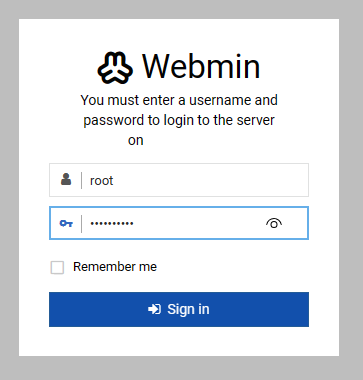
В случае успешной авторизации вы попадёте на стартовую страницу веб-интерфейса Webmin:
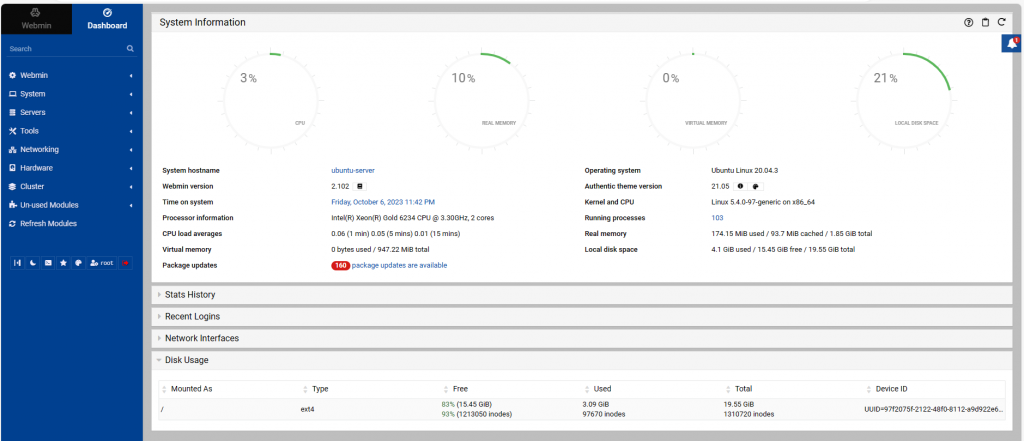
Использование Webmin на примерах
Веб-интерфейс Webmin довольно удобно использовать для администрирования виртуального сервера. Например, для обновления пакетов программного обеспечения в Webmin, перейдите System → Software Package Updates. Здесь активируйте пакеты, которые по вашему мнению требуют обновления, после чего нажмите Update Selected Packages:
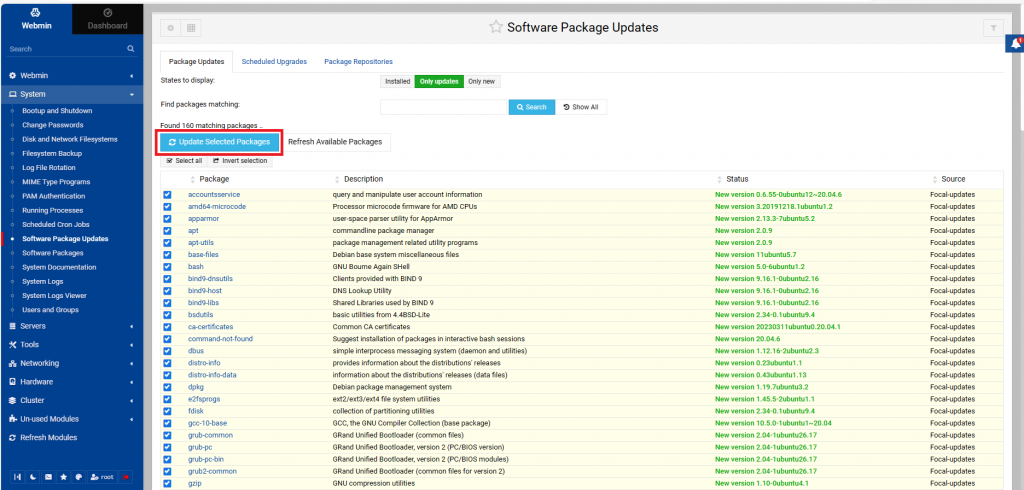
Для того, чтобы необходимые обновления были установлены, в следующем окне нажмите Install Now:
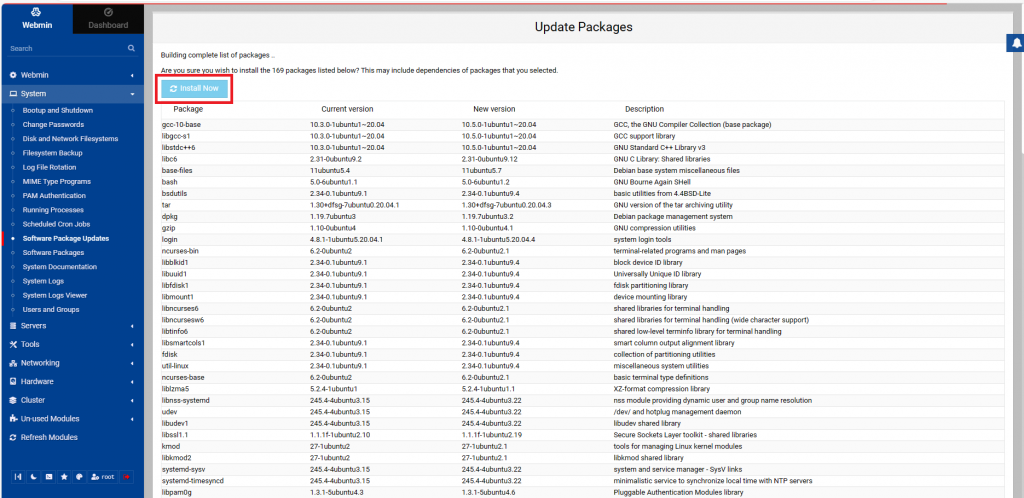
По окончании установки обновлений система предложит перезагрузить сервер, либо вернуться к списку пакетов.
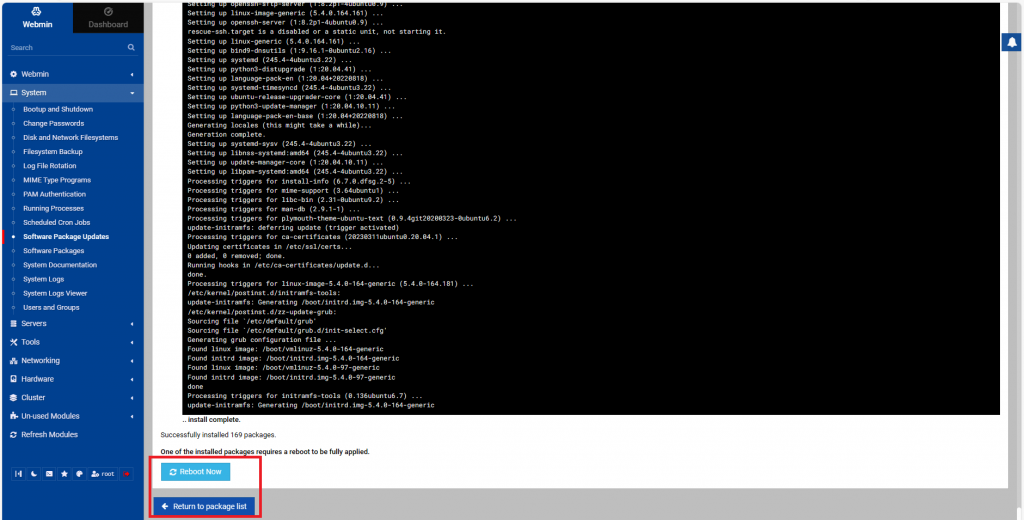
Использовать Webmin можно также и для настройки, к примеру, брандмауэра вашего VDS. Чтобы начать это делать, перейдите Networking → Linux Firewall. Здесь вы сможете управлять правилами iptables. Для добавления в брандмауэр разрешающего правила для, например, входящих подключений по протоколу https, нажмите Add Rule в разделе Incoming packets (INPUT):
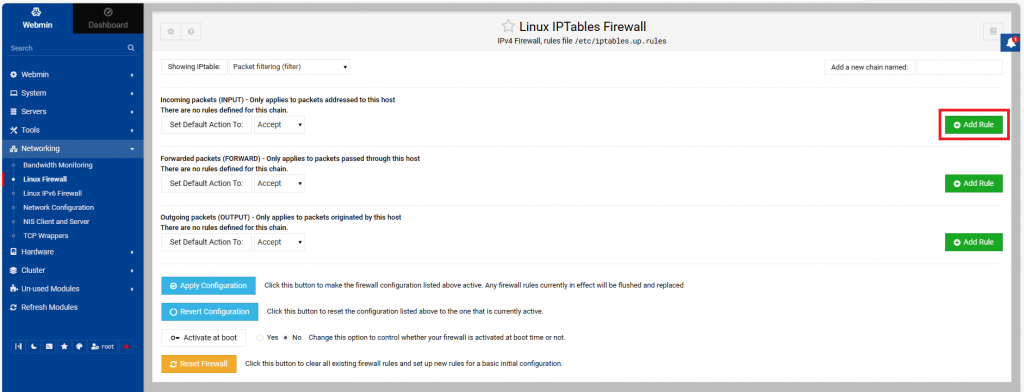
Затем в окне Add Rule введите соответствующий комментарий, укажите протокол, а также нужный порт назначения, который в случае протокола https имеет номер 443. Для сохранения создаваемого правила нажмите кнопку Create:
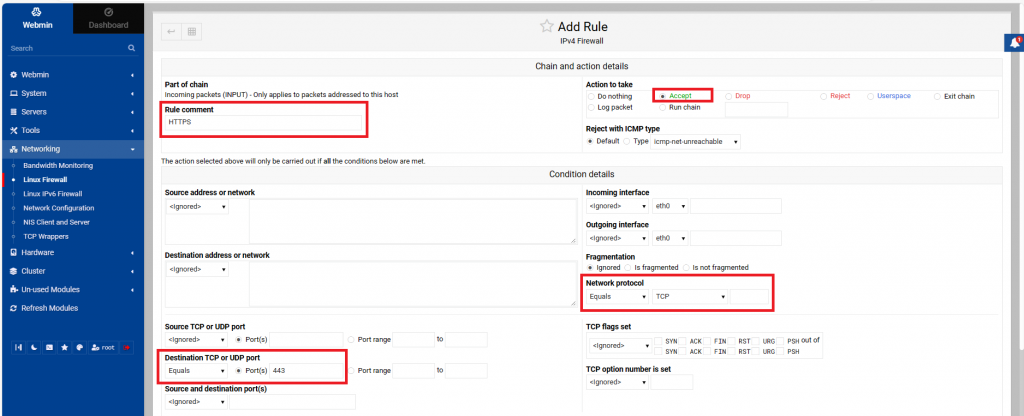
В итоге, созданное правило появится в списке правил в разделе Incoming packets (INPUT):
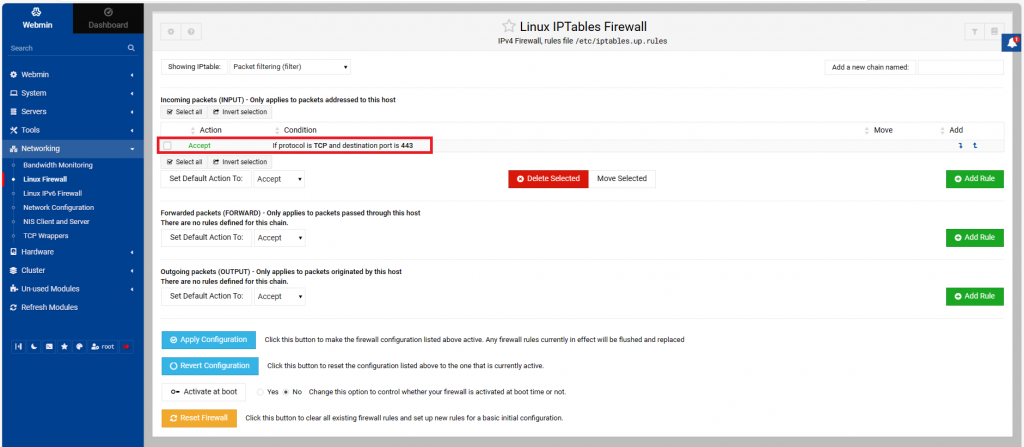
Заключение
Благодаря простому процессу установки и интуитивно понятному веб-интерфейсу вы можете легко настраивать различные параметры и службы вашей системы. Webmin облегчает работу администраторов и позволяет эффективно контролировать сервер без использования командной строки. С Webmin вы получаете мощный инструмент для управления сервером, который облегчает жизнь системным администраторам и делает работу с Ubuntu 20.04 более удобной и эффективной.
